安装weblogic12.1.3后打不开Configuration Wizard提示不能新建java虚拟机解决办法
2015-04-29 12:22
357 查看
今天上午安装weblogic12.1.3 新建域提示不能创建java虚拟机,如下图
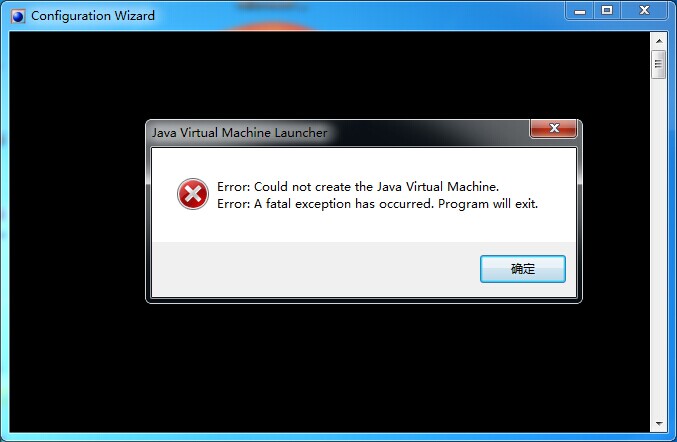
于是打开Configuration Wizard的文件位置,打开config.cmd 在最下方加上 ECHO %JAVA_HOME%\bin\javaw %JVM_ARGS% com.oracle.cie.wizard.WizardController %ARGUMENTS% 如下:
IF EXIST %JAVA_HOME% (
IF "%ARGUMENTS%" == "" (
%JAVA_HOME%\bin\javaw %JVM_ARGS% com.oracle.cie.wizard.WizardController %ARGUMENTS%
) ELSE (
%JAVA_HOME%\bin\java %JVM_ARGS% -Djdbc=true com.oracle.cie.wizard.WizardController %ARGUMENTS%
)
) ELSE (
CALL :SET_RC 1
)
ECHO %JAVA_HOME%\bin\javaw %JVM_ARGS% com.oracle.cie.wizard.WizardController %ARGUMENTS%
SET RETURN_CODE=%ERRORLEVEL%
POPD
IF DEFINED USE_CMD_EXIT (
EXIT %RETURN_CODE%
) ELSE (
EXIT /B %RETURN_CODE%
)
:SET_RC
EXIT /B %1
然后在命令行运行 config.cmd 输出如下
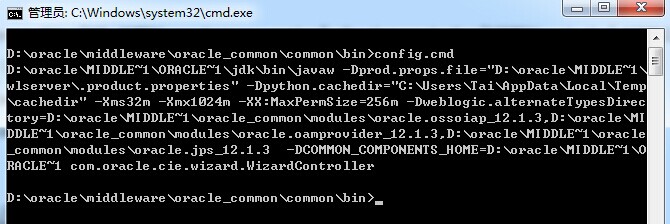
D:\oracle\MIDDLE~1\ORACLE~1\jdk\bin\javaw -Dprod.props.file="D:\oracle\MIDDLE~1\
wlserver\.product.properties" -Dpython.cachedir="C:\Users\Tai\AppData\Local\Temp
\cachedir" -Xms32m -Xmx1024m -XX:MaxPermSize=256m -Dweblogic.alternateTypesDirec
tory=D:\oracle\MIDDLE~1\oracle_common\modules\oracle.ossoiap_12.1.3,D:\oracle\MI
DDLE~1\oracle_common\modules\oracle.oamprovider_12.1.3,D:\oracle\MIDDLE~1\oracle
_common\modules\oracle.jps_12.1.3 -DCOMMON_COMPONENTS_HOME=D:\oracle\MIDDLE~1\O
RACLE~1 com.oracle.cie.wizard.WizardController
发现原因在这里 -Xms32m -Xmx1024m -XX:MaxPermSize=256m,-Xmx1024m 太大了,随后在config.cmd中查找,最后找到commEnv.cmd,
解决办法如下:在commEnv.cmd中找到如下的信息,将其中的1024调小就可以了。
if NOT "%VM_TYPE%" == "JRockit" goto sun
if "%PRODUCTION_MODE%" == "true" goto oracle_prod_mode
set JAVA_VM=-jrockit
set MEM_ARGS=-Xms128m -Xmx256m
set UTILS_MEM_ARGS=-Xms32m -Xmx1024m
set JAVA_OPTIONS=%JAVA_OPTIONS% -Xverify:none -Djava.endorsed.dirs=%JRE_HOME%\lib\endorsed;%MODULES_DIR%\endorsed
goto continue
:oracle_prod_mode
set JAVA_VM=-jrockit
set MEM_ARGS=-Xms128m -Xmx256m
set UTILS_MEM_ARGS=-Xms32m -Xmx1024m
set JAVA_OPTIONS=%JAVA_OPTIONS% -Djava.endorsed.dirs=%JRE_HOME%\lib\endorsed;%MODULES_DIR%\endorsed
goto continue
:sun
set VM_TYPE=HotSpot
if "%PRODUCTION_MODE%" == "true" goto sun_prod_mode
set JAVA_VM=-server
set MEM_ARGS=-Xms32m -Xmx200m -XX:MaxPermSize=128m
set UTILS_MEM_ARGS=-Xms32m -Xmx1024m -XX:MaxPermSize=256m
set JAVA_OPTIONS=%JAVA_OPTIONS% -Xverify:none -Djava.endorsed.dirs=%JRE_HOME%\lib\endorsed;%MODULES_DIR%\endorsed
goto continue
:sun_prod_mode
set JAVA_VM=-server
set MEM_ARGS=-Xms32m -Xmx200m -XX:MaxPermSize=128m
set UTILS_MEM_ARGS=-Xms32m -Xmx1024m -XX:MaxPermSize=256m
set JAVA_OPTIONS=%JAVA_OPTIONS% -Djava.endorsed.dirs=%JRE_HOME%\lib\endorsed;%MODULES_DIR%\endorsed
goto continue
然后就可以运行Configuration Wizard新建域了。
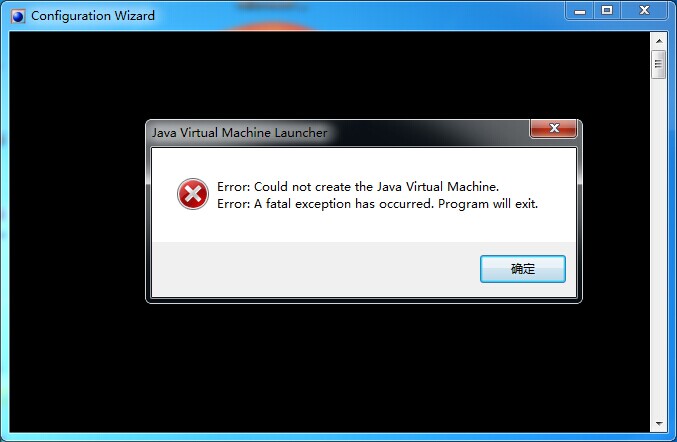
于是打开Configuration Wizard的文件位置,打开config.cmd 在最下方加上 ECHO %JAVA_HOME%\bin\javaw %JVM_ARGS% com.oracle.cie.wizard.WizardController %ARGUMENTS% 如下:
IF EXIST %JAVA_HOME% (
IF "%ARGUMENTS%" == "" (
%JAVA_HOME%\bin\javaw %JVM_ARGS% com.oracle.cie.wizard.WizardController %ARGUMENTS%
) ELSE (
%JAVA_HOME%\bin\java %JVM_ARGS% -Djdbc=true com.oracle.cie.wizard.WizardController %ARGUMENTS%
)
) ELSE (
CALL :SET_RC 1
)
ECHO %JAVA_HOME%\bin\javaw %JVM_ARGS% com.oracle.cie.wizard.WizardController %ARGUMENTS%
SET RETURN_CODE=%ERRORLEVEL%
POPD
IF DEFINED USE_CMD_EXIT (
EXIT %RETURN_CODE%
) ELSE (
EXIT /B %RETURN_CODE%
)
:SET_RC
EXIT /B %1
然后在命令行运行 config.cmd 输出如下
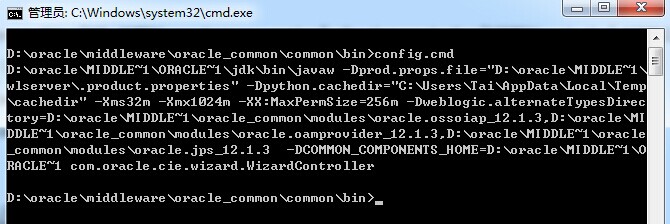
D:\oracle\MIDDLE~1\ORACLE~1\jdk\bin\javaw -Dprod.props.file="D:\oracle\MIDDLE~1\
wlserver\.product.properties" -Dpython.cachedir="C:\Users\Tai\AppData\Local\Temp
\cachedir" -Xms32m -Xmx1024m -XX:MaxPermSize=256m -Dweblogic.alternateTypesDirec
tory=D:\oracle\MIDDLE~1\oracle_common\modules\oracle.ossoiap_12.1.3,D:\oracle\MI
DDLE~1\oracle_common\modules\oracle.oamprovider_12.1.3,D:\oracle\MIDDLE~1\oracle
_common\modules\oracle.jps_12.1.3 -DCOMMON_COMPONENTS_HOME=D:\oracle\MIDDLE~1\O
RACLE~1 com.oracle.cie.wizard.WizardController
发现原因在这里 -Xms32m -Xmx1024m -XX:MaxPermSize=256m,-Xmx1024m 太大了,随后在config.cmd中查找,最后找到commEnv.cmd,
解决办法如下:在commEnv.cmd中找到如下的信息,将其中的1024调小就可以了。
if NOT "%VM_TYPE%" == "JRockit" goto sun
if "%PRODUCTION_MODE%" == "true" goto oracle_prod_mode
set JAVA_VM=-jrockit
set MEM_ARGS=-Xms128m -Xmx256m
set UTILS_MEM_ARGS=-Xms32m -Xmx1024m
set JAVA_OPTIONS=%JAVA_OPTIONS% -Xverify:none -Djava.endorsed.dirs=%JRE_HOME%\lib\endorsed;%MODULES_DIR%\endorsed
goto continue
:oracle_prod_mode
set JAVA_VM=-jrockit
set MEM_ARGS=-Xms128m -Xmx256m
set UTILS_MEM_ARGS=-Xms32m -Xmx1024m
set JAVA_OPTIONS=%JAVA_OPTIONS% -Djava.endorsed.dirs=%JRE_HOME%\lib\endorsed;%MODULES_DIR%\endorsed
goto continue
:sun
set VM_TYPE=HotSpot
if "%PRODUCTION_MODE%" == "true" goto sun_prod_mode
set JAVA_VM=-server
set MEM_ARGS=-Xms32m -Xmx200m -XX:MaxPermSize=128m
set UTILS_MEM_ARGS=-Xms32m -Xmx1024m -XX:MaxPermSize=256m
set JAVA_OPTIONS=%JAVA_OPTIONS% -Xverify:none -Djava.endorsed.dirs=%JRE_HOME%\lib\endorsed;%MODULES_DIR%\endorsed
goto continue
:sun_prod_mode
set JAVA_VM=-server
set MEM_ARGS=-Xms32m -Xmx200m -XX:MaxPermSize=128m
set UTILS_MEM_ARGS=-Xms32m -Xmx1024m -XX:MaxPermSize=256m
set JAVA_OPTIONS=%JAVA_OPTIONS% -Djava.endorsed.dirs=%JRE_HOME%\lib\endorsed;%MODULES_DIR%\endorsed
goto continue
然后就可以运行Configuration Wizard新建域了。
相关文章推荐
- 安装weblogic12后打不开Configuration Wizard提示不能新建java虚拟机解决办法
- Ubuntu安装软件提示”需要安装不能信任的软件包”解决办法
- Ubuntu安装软件提示”需要安装不能信任的软件包”解决办法
- 在FlashBuilder下新建或导入项目时提示未安装asp.net development server的解决办法
- 安装软件提示WINDOWS数字证书验证异常 不能安装的解决办法
- 织梦安装模板时提示不能安装的解决办法
- linux中安装QT后,新建工程提示 No valid kits found的解决办法
- 安装OFFICE提示“windows installer服务不能更新一个或多个受保护的windows文件”解决办法
- Ubuntu安装软件提示”需要安装不能信任的软件包”解决办法
- dell本安装fedora13不能正常关机和重启及升级内核提示“no root device found...."解决办法
- 关于ubuntu16.4 中安装最新的eclipse或者是STS出现页面特卡,且新建项目没有提示,preference选项中点击左侧标签右侧没反应的解决办法,参照google, 排版不太好,希望对一些小伙伴有所帮助
- Ubuntu安装软件提示”需要安装不能信任的软件包”解决办法
- access表新建计算字段重新改名后再次点击表 提示“找不到属性”不能打开(尚未找到解决办法)!!!
- Myeclipse 安装新插件后 自动提示 不能用 的解决办法
- 卸载JDK时,提示“JDK Windows Installer 有问题。此安装需要的DLL不能运行。”的解决办法
- 安装完Java虚拟机后,在cmd命令提示符窗口中使用DOS命令,提示“不是内部或外部命令,也不可运行的程序”的解决办法
- 在FlashBuilder下新建或导入项目时提示未安装asp.net development server的解决办法
- sql2000 卸载后重新安装时不能安装的解决办法
- eclipse项目中关于导入的项目里提示HttpServletRequest 不能引用的解决办法
- 在ubuntu下安装任何软件时都提示软件包 flash-plugin 需要重新安装,但是我无法找到相应的安装文件的错误的解决办法。
